电脑工具栏怎么全部显示出来
更新时间:2024-04-24 17:47:06作者:jiang
Win10任务栏是我们日常使用电脑时经常会接触到的一个重要工具栏,它上面的图标和功能可以帮助我们快速打开应用程序和切换窗口,然而有时候我们可能会发现任务栏上并没有显示所有的图标,这可能会给我们的使用带来不便。如何让Win10任务栏上所有的图标都显示出来呢?接下来就让我们一起来了解一下吧。
具体步骤:
1.打开电脑,来到桌面。我们发现任务栏图标隐藏了一部分,需要点击箭头才能查看隐藏的图标

2.在任务栏左下角打开搜索,输入任务栏,并打开

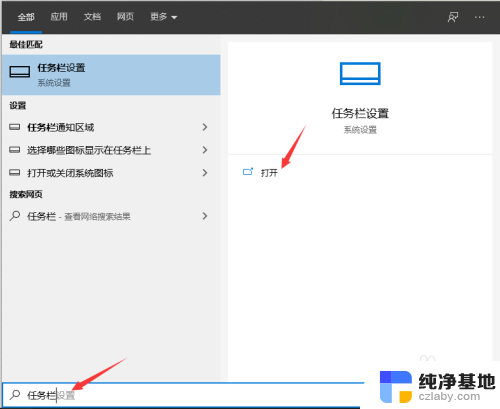
3.在右边的页面找到“选择哪些图标显示在任务栏上”,打开它
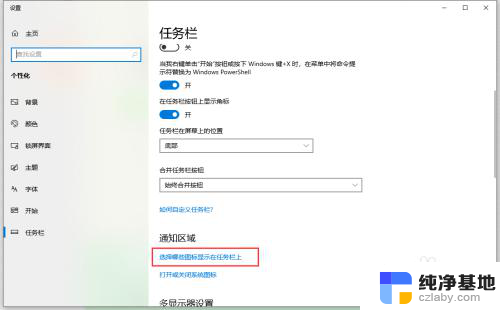
4.进入设置后,我们看到“通知区域始终显示所有图标 ”的开关默认是关闭的,我们将它打开
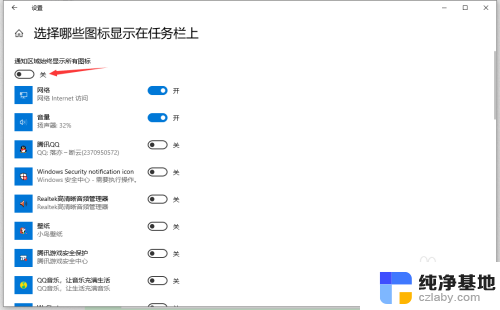
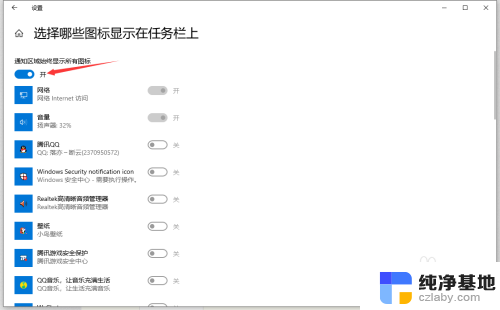
5.然后,再看任务栏的右下角区域,发现已经显示了所有图标

6.以上就是电脑工具栏怎么全部显示出来的方法了
以上是如何完整显示计算机工具栏的全部内容,如果有不明白的用户,可以按照小编的方法进行操作,希望能够帮助到大家。
- 上一篇: 笔记本电脑亮度自动变暗
- 下一篇: win10系统怎么查激活时间
电脑工具栏怎么全部显示出来相关教程
-
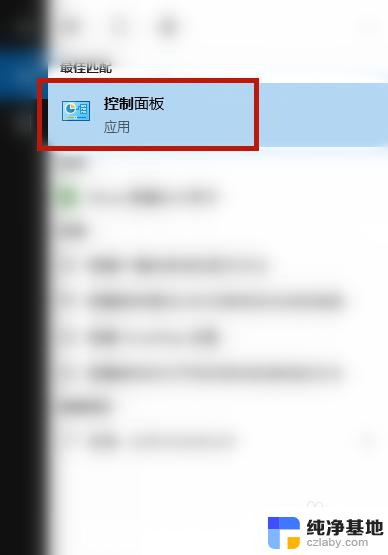 电脑显示屏怎么全部显示
电脑显示屏怎么全部显示2023-12-15
-
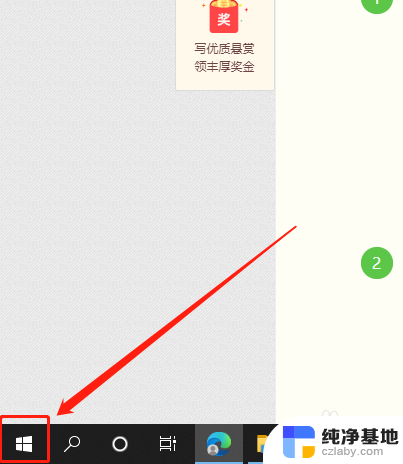 电脑怎么显示任务栏全部窗口
电脑怎么显示任务栏全部窗口2023-12-14
-
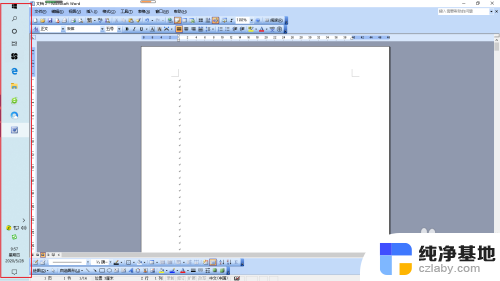 怎么显示电脑底部任务栏
怎么显示电脑底部任务栏2023-12-30
-
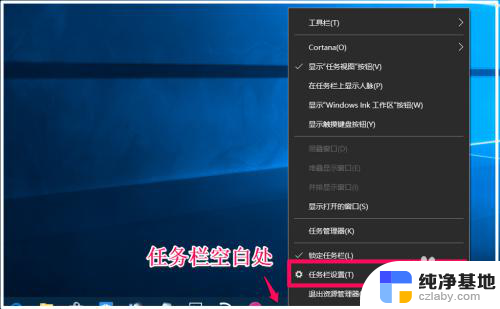 底部显示栏怎么设置
底部显示栏怎么设置2023-11-16
win10系统教程推荐